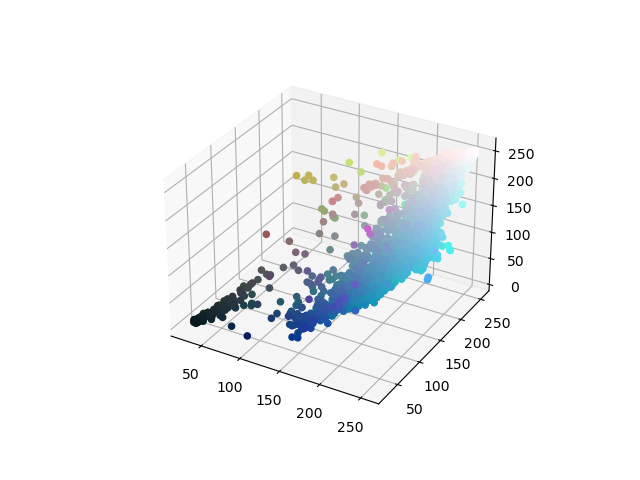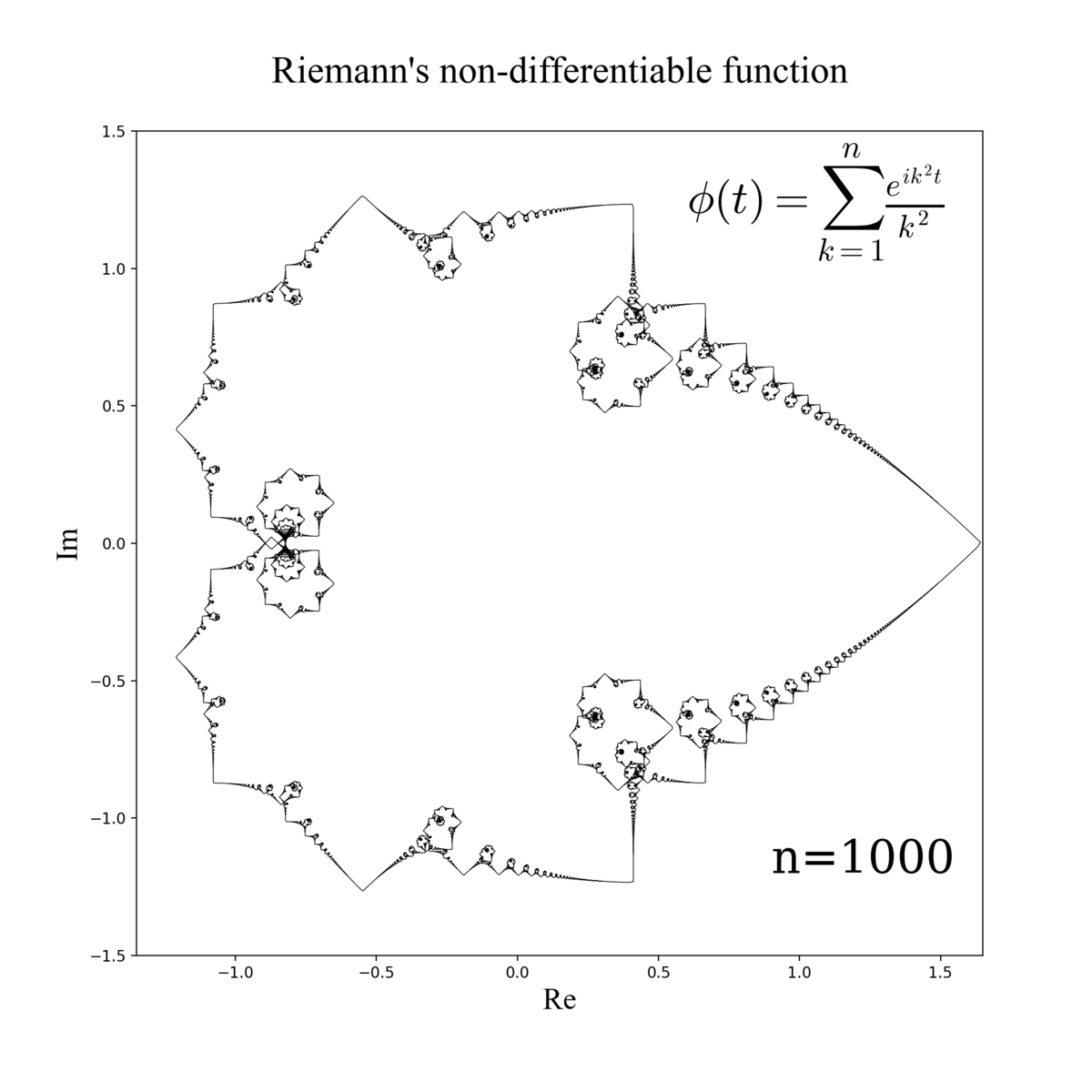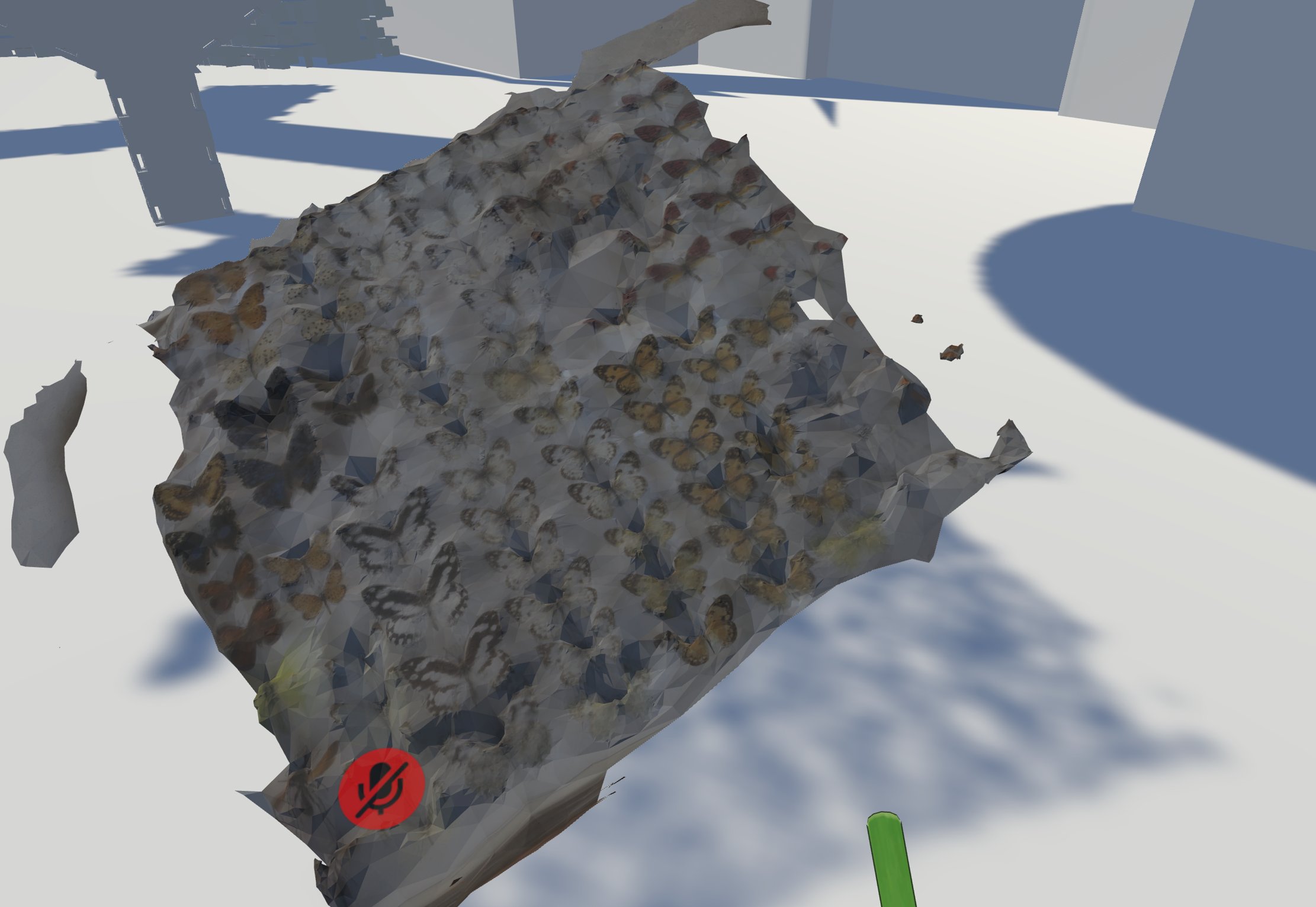リーマンのフラクタル - 完全無欠で荒唐無稽な夢
↑何年か前、この記事で面白い自己相似曲線があることを知った(このブログではほかにもいろいろな自己相似曲線を扱っていて面白い)。
形がとてもかっこよくて気に入ったので年明け後にJSを使っていろいろページを作ったりした
Weierstrass-Riemann function
Weierstrass-Riemann function variables 1
Weierstrass-Riemann function variables 2←調節できる
絵の背景に使ったりもした
しかしSNSに上げるにはgifとかの方がうれしいのでプロットしてみることにした
1000x1000のgifを描くプログラム
import random, numpy as np, math
from matplotlib import pyplot as plt
from matplotlib.animation import ArtistAnimation
from matplotlib.animation import FuncAnimation
def riemann(t,k):
v = 0
w = 0
for i in range(k):
v += np.cos(t*(i+1)**2)/((i+1)**2)
w += np.sin(t*(i+1)**2)/((i+1)**2)
return [v,w]
fig=plt.figure(figsize=(10,10))
def plot(k):
plt.cla()
t = np.arange(-np.pi,np.pi,0.0001)
plt.plot(riemann(t,k+1)[0],riemann(t,k+1)[1],color="black",linewidth=0.5)
plt.xlim(-1.35,1.65)
plt.ylim(-1.5,1.5)
plt.xlabel("Re",fontsize=20,fontfamily='Times New Roman')
plt.ylabel("Im",fontsize=20,fontfamily='Times New Roman')
plt.text(0.6,1.2,r'$\phi(t)=\sum_{k=1}^{n} \frac{e^{ik^2t}}{k^2}$',fontsize=30,math_fontfamily='cm')
plt.text(0.9,-1.2,r'n={}'.format(k+1),fontsize=30,math_fontfamily='cm',fontfamily='serif')
plt.title("Riemann's non-differentiable function\n",fontsize=25,math_fontfamily='cm',fontfamily='Times New Roman')
anim = FuncAnimation(fig, plot, frames=20,interval=500)
anim.save('Weierstrass-RiemannFunction5.gif', writer='pillow', dpi=100)
fig.show()
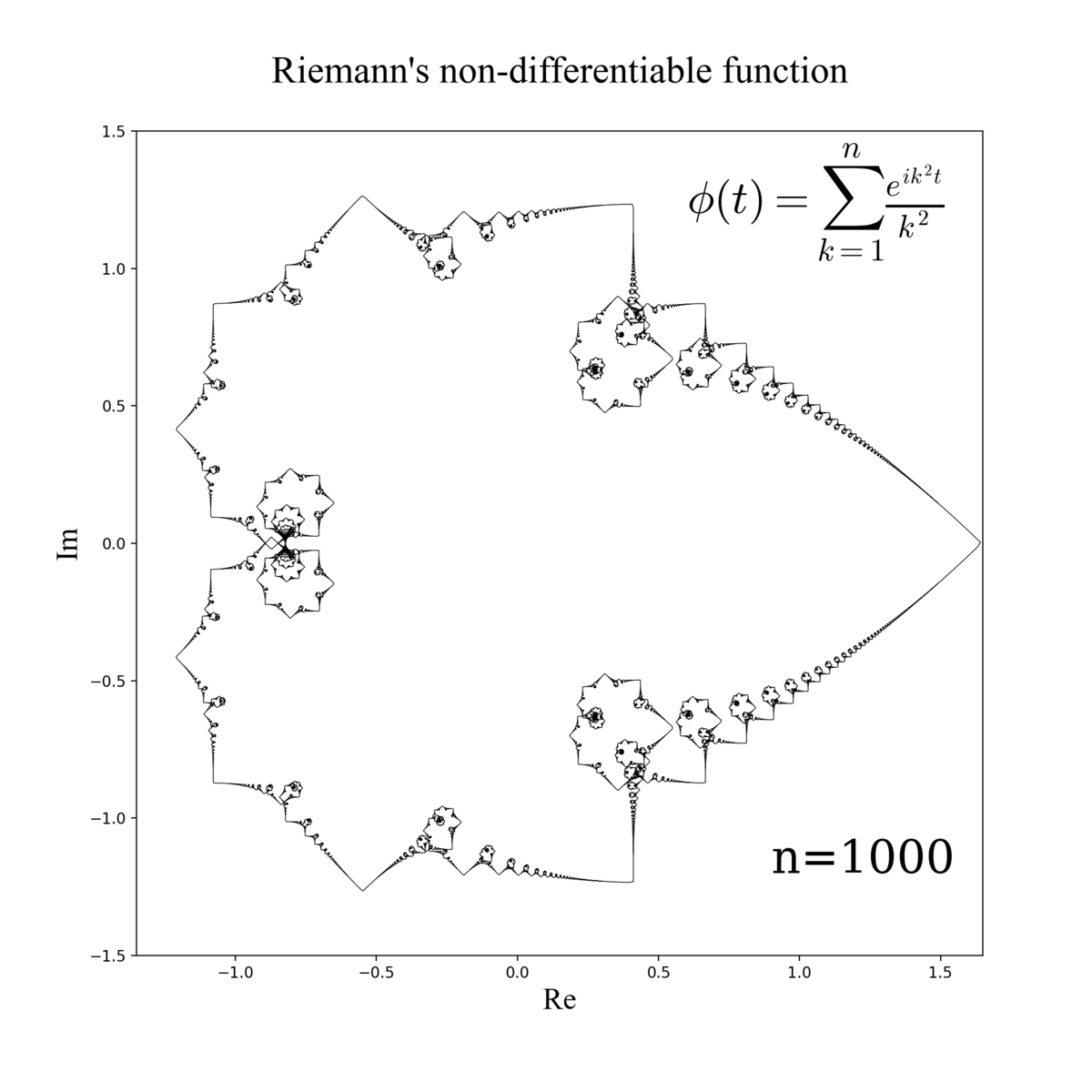
2000x2000の画像を描くプログラム
import random, numpy as np, math
from matplotlib import pyplot as plt
from matplotlib.animation import ArtistAnimation
from matplotlib.animation import FuncAnimation
def riemann(t,k):
v = 0
w = 0
for i in range(k):
v += np.cos(t*(i+1)**2)/((i+1)**2)
w += np.sin(t*(i+1)**2)/((i+1)**2)
return [v,w]
fig=plt.figure(figsize=(10,10),dpi=200)
def plot(k):
plt.cla()
t = np.arange(-np.pi,np.pi,0.0001)
plt.plot(riemann(t,k+1)[0],riemann(t,k+1)[1],color="black",linewidth=0.5)
plt.xlim(-1.35,1.65)
plt.ylim(-1.5,1.5)
plt.xlabel("Re",fontsize=20,fontfamily='Times New Roman')
plt.ylabel("Im",fontsize=20,fontfamily='Times New Roman')
plt.text(0.6,1.2,r'$\phi(t)=\sum_{k=1}^{n} \frac{e^{ik^2t}}{k^2}$',fontsize=30,math_fontfamily='cm')
plt.text(0.9,-1.2,r'n={}'.format(k+1),fontsize=30,math_fontfamily='cm',fontfamily='serif')
plt.title("Riemann's non-differentiable function\n",fontsize=25,math_fontfamily='cm',fontfamily='Times New Roman')
plt.savefig('riemann.png')
plot(999)
[1910.13191] Intermittency of Riemann's non-differentiable function through the fourth-order flatness
ここの記事をみると虚部にπtを足すと別のかっこいい形になるらしいので描いた
その他、拡大

数学gifBot凍結されてしまってとても悲しい